PPCレポートで時間を無駄にしない–今日カスタムダッシュボードを使用する
公開: 2021-10-23私たちが新しい月に移るとき、月末の報告の喜びはまだ私の心の中で新鮮です。 各レポートは、さまざまなプラットフォーム、日付範囲、グラフ、指標を備えた独自の動物です。 しかし、私たち全員が同意できると思う共通の分母は、各レポートには時間がかかるということです。 毎日、毎週、毎月、四半期ごとなど、レポートを作成すると、戦略を立てたり最適化したりできる他の機会から時間がかかります。 明らかな欠点にもかかわらず、特にアカウントに他の利害関係者がいる場合は、それでも必要です。
この時間のかかる必要性を認識した上で、時間を節約し、レポートの効率を高めることができる機会を私たち全員が受け入れるべきではないでしょうか。 その質問に「はい」と答えた場合は、すばらしい…GoogleAnalyticsカスタムダッシュボードを入力してください。
GAダッシュボードは、GA内で最も見過ごされがちな機能の1つです。 一見すると、インターフェイスに綿毛が追加され、少し圧倒されているように見えます。 ただし、いくつかのヒントを使用して、ケースが正反対である理由を弁護することができます。
GAダッシュボード> GAカスタムレポート
何よりもまず、そうです、それは少しの主観性が織り交ぜられた状況ステートメントです。 私の例はGAダッシュボードで利用できるオプションのほんの一部であり、主に私が働いているいくつかのアカウントで使用しているものの例に焦点を当てていることを覚えておくことが重要です。 しかし、ダッシュボードを打ち破ってカスタムレポートトレインに飛び乗る前に、私に聞いてください。
カスタムレポートの使用をやめた主な理由の1つは、レポートタブごとに異なるフィルターを設定する簡単な方法がないためです。 基本的に2つのオプションがあります。
- すべてのタブに1つのフィルターを使用するか、
- 別のレンズの下でメトリックを確認するたびに、オーディエンスセグメントを調整します。
ダッシュボードを使用すると、データのウィジェットを複数持つことができ、すべてに独自のフィルターがあります。 フィルタの制限により、チームやクライアントなどとカスタムレポートを共有することも困難になります。カスタムレポートのPDFは1つのレンズの下にのみ存在しますが、カスタムダッシュボードのPDFには複数のウィジェットがあり、それぞれに独自のフィルタがあります。
フィルタリングの大混乱を除けば、GAダッシュボードは一般的に使いやすいです(以下のいくつかの手順を参照してください)。 さらに、私はそれらがより美的に魅力的だと思います。 使いやすく、見やすく、作成して共有するのが面倒ではありません。すべての良い点です。 基本的に、これは必要なGAメトリックの微調整されたレポートであり、すべて1か所にまとめられています。 しかし、それはかなり広い防御であるため、いくつかの詳細を強調します。
ダッシュボードの作成
[ダッシュボード]オプションに移動するには、[レポート]タブビューが表示されたら、メニューバーの左上を見つけます。 そこから「ダッシュボード」を選択し、「+新しいダッシュボード」をクリックします。
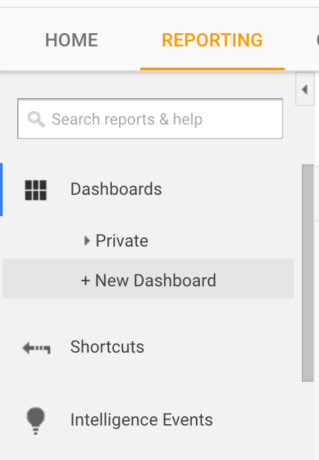
新しいダッシュボードを作成して名前を付けたら、次のステップは「空白のキャンバス」または「スターターダッシュボード」のいずれかを選択することです。 私は「ブランクキャンバス」が好きです。それは、私が望むレイアウトで、私が気にかけていることを具体的に呼び出すことができるからです。 ただし、「スターターダッシュボード」はいくつかの優れた洞察を提供し、練習または始めたばかりの場合の優れたリファレンスになります。
ウィジェットの作成
「空白のキャンバス」ルートを選択したとすると、次のステップはウィジェットの作成です。 「+ウィジェットの追加」ボタンを選択すると、次のオプションが表示されます。
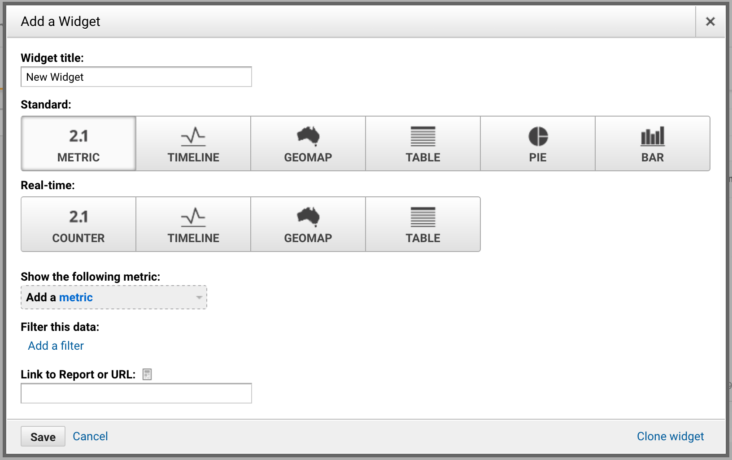
ここから、「Revenue = x」のように単純にすることも、ソースごとに収益を分類する棒グラフまで進むこともできます。 収益、費用、クリック数などの主要な静的指標は重要ですが、ダッシュボードは、サイトを分析するときに役立つリアルタイム機能も提供します。 違いは、「標準」と「リアルタイム」のどちらを選択するかです。 たとえば、このウィジェットはサイトの現在のユーザーを調べ、そのソースを提供します。
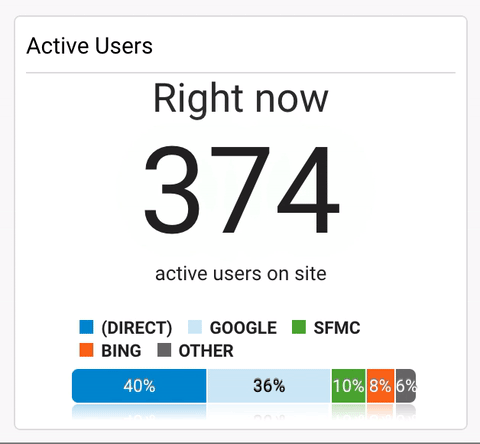
標準オプションとリアルタイムオプションのどちらかを選択した後、メトリックを追加する必要があります。 基本的に、これはGA内で見つけることができる任意のメトリックまたは洞察である可能性があります。 次に、データをフィルタリングすることを選択できます。これにより、メトリックの表示方法が決まります。 たとえば、指標として収益を選択できます。 フィルタを使用しないことを選択した場合、すべてのソースからの全体的な収益が表示されます。 ただし、「Googleを含むソース/メディア」でフィルタリングすることを選択できます。これにより、Googleの収益が表示されます。 または、「ショッピングを含むキャンペーン」でフィルタリングして、ショッピングキャンペーンからの収益のみを確認することもできます。 繰り返しますが、それはすべてダッシュボードに必要なものに帰着します。
GAアカウントに同期した内容に基づいて、オプションはほぼ無制限です。 私のレポートでは、ほとんどすべてを1つまたは2つのダッシュボードに取り込むことができます。 最終レポートに実際のダッシュボードを使用するかどうかに関係なく、大幅な時間の節約になります。 ボタンを1回クリックするだけで、レポートに必要なほとんどのデータを取得できます。
ダッシュボードセグメントとウィジェットフィルター
この場合、セグメントとフィルターは同じ意味で使用されます。 それらを分離するのは、それらがどのように実装されるかです。 ダッシュボードの上部にセグメントがあります。 これらのセグメントは、GAインターフェースの残りの部分で使用できるセグメントと一致します。

これらは、収益、トランザクション、クリック数などの幅広い指標があり、たとえば有料、デスクトップ、モバイルなどのさまざまなスコープでそれらを確認したい場合に適しています。 また、セグメントをカスタマイズすることもできます。 たとえば、サイトで特定のアクションを実行したが、フォームに入力しなかったオーディエンスのセグメントを作成できます。 ただし、ウィジェットフィルターを使用すると、これらすべてを同時に確認できます。 たとえば、ダッシュボードをクリックすると、デスクトップ収益用のウィジェット、モバイル収益用のウィジェット、Google収益用のウィジェットなどを作成できます。 セグメントでは、さまざまな収益数を取得するために、常に新しいセグメントを選択する必要があります。 繰り返しますが、ウィジェットの作成を選択すると、ウィジェットフィルターを見つけることができます。
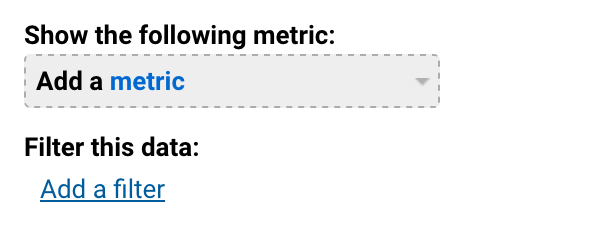
簡単に言うと、ダッシュボードセグメントは、同じレンズの下でメトリックのグループを表示するのに適していますが、ウィジェットフィルターは、複数のレンズの下で、より小さなメトリックのセットを表示するのに適しています。
共有/自動化
GAダッシュボードに最も活用されていない部分がある場合、それは共有と自動化の機能です。 カスタムダッシュボードのメリットを享受できるだけでなく、チームやクライアントも同様にメリットを享受できます。 これらのオプションはすべて、ウィジェットを追加するオプションの横の上部にあります。

「共有」には3つのオプションがあります。 オブジェクト(基本的にウィジェットを共有している)を共有したり、ダッシュボードへのリンクを共有したり、ダッシュボードを公開して共有したりできます。 パブリックに共有するということは、ダッシュボードのテンプレートが他のGAユーザーが自分のアカウントで使用するためのオプションになることを意味します(アカウント情報とデータは共有されません)。
「Eメール」オプションはそれがどのように聞こえるかです。 「メール」をクリックするだけで、ダッシュボードのPDFをカスタムメッセージとともに誰にでも送信できます。 エクスポートすると、ダッシュボードのダウンロード可能なPDFが作成されます。
自動化とダッシュボードを確認する方法は2つあります。 1つは、正しく設定されていれば、ダッシュボードに移動するたびにレポートが自動的に表示されることです。 私が取り組んでいるアカウントの1つには、必要なものの90%がダッシュボードにあります。 このシステムに移行してから、私はそのレポートを約45分短縮しました。 自動化のもう1つの側面は、電子メールに戻ります。 電子メールオプション内で、頻度のドロップダウンから選択できます。 レポートを1回、毎日、毎週、毎月、または四半期ごとに送信するオプションがあります。
作業しているアカウントでは、自動化された電子メールを使用して、前日のKPIの更新を送信します。 それは私がどんな危険信号でも捕まえるのを助けるために追加の防御線を追加します。 ただし、運が良ければすべてのレポートを1つのダッシュボードにまとめることができれば、レポートの送信を自動化することもできます。 完全な自動化はお勧めしませんが、それ自体を生成して送信するレポートについて考えるのはクールです。
最終的な考え
アカウントでカスタムダッシュボードを試してみることを強くお勧めします。 ウィジェットの作成を試してみて、思いついたカスタムで洞察に満ちたメトリックを見つけてください。 自動化されたレポートを設定して、KPIを把握するのに役立てます。 それらは、必要に応じて単純にすることも複雑にすることもできます。 カスタムダッシュボードは、毎日の検査、レポートの一部、または毎週自動的に送信される全体的なレポートとして使用されるかどうかにかかわらず、どのアカウントにも時間節約の効率を提供できます。
